|
关键字描述:教程 详解 使用 模型 定义 内容 我们 类型 可以 系统
(责任编辑:最模板)模型制作 规划完成了,接下来我们开始将这些规划的内容创建为一个内容模型。首先以超级管理员身份登录到系统后台。点击[核心]-[模型管理],点击“增加新模型”按钮来创建模型。 按照系统提示配置模型的基本信息,这里因为选择的是自动模型,所以档案发布的相管程序页面只需要保留默认即可。因为我们发布的是图书,所以这里“投稿标题使用名称”设置为:图书名称。  因为这里我们使用的是自动模型,没有自己制作相应的发布管理程序,所以下面的相关模型发布程序保持默认即可,当然如果你有一定的编程能力,可以自己制作一个内容发布程序,然后在这里指定即可。  基本信息设置完毕,直接单击确定即可,进入到字段管理的页面,点击字段管理中的“添加新字段”按钮,进入字段添加页面,我们根据相关的字段信息进行字段添加。 下面是一些字段类型我们对部分字段进行一些说明: 以下为引用的内容: 单行文本(varchar) :常用字段,如文章标题、作者等都属于直接输入少量内容的文本,设置这个文本之后需要指定文本长度,默认为250,如果大于255则为text类型多行文本:也是较为常用的字段类型,如个人简介、产品描述都可以使用多行文本进行存储HTML文本:用织梦编辑器编辑产生的html内容,用于比较复杂的内容形式附件类型:可以后台上传附件让用户下载,附件类型可以在后台进行设置option下拉框:下拉选择,一般用于如软件类型、语言类型等字段联动类型:一种数组形式的数据类型,可以在系统后台联动类型管理中进行设置 了解了这些字段类型我们就可以添加我们的字段信息了。  添加完成点击确定即可,这样我们就完成了这个模型的制作。模型添加完毕之后我们发现在内容发布的地方多出来一个发布图书的选项,这个说明我们的模型就已经成功添加了。  |
DedeCMS V5.7自定义模型使用教程详解(2)
时间:2016-12-03 20:01来源:未知 作者:最模板编辑 点击:次
关键字描述:教程 详解 使用 模型 定义 内容 我们 类型 可以 系统 模型制作 规划完成了,接下来我们开始将这些规划的内容创建为一个内容模型。首先以
顶一下
(0)
0%
踩一下
(0)
0%
------分隔线----------------------------
- 热点内容
-
- 织梦dedecms文章、软件发布页添加图
由于本人以前用织梦dedecms 做的一直是文章类网站,平时只是做做...
- 织梦dedecms时间格式汇总标签汇总
织梦dedecms时间格式汇总标签汇总 : 时间格式 {dede:field name=pub...
- Dedecms教程:整站调用购物车订单数
织梦Dedecms教程:整站调用购物车订单数量简单解决办法 其实也...
- dede织梦文章添加高级参数栏目高级
用过dedecms织梦的人可能很多都有这样的经历,本来好好的,可不...
- 在dedecms织梦首页调用问答列表页文
在使用dedecms织梦问答模块中,有很多的字段可以调用,比如高分...
- 织梦dedecms文章、软件发布页添加图
- 随机模板
-
-
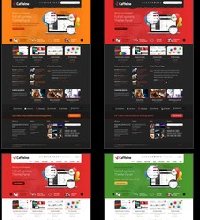 wordpress咖啡因caffeine主题模
人气:580
wordpress咖啡因caffeine主题模
人气:580
-
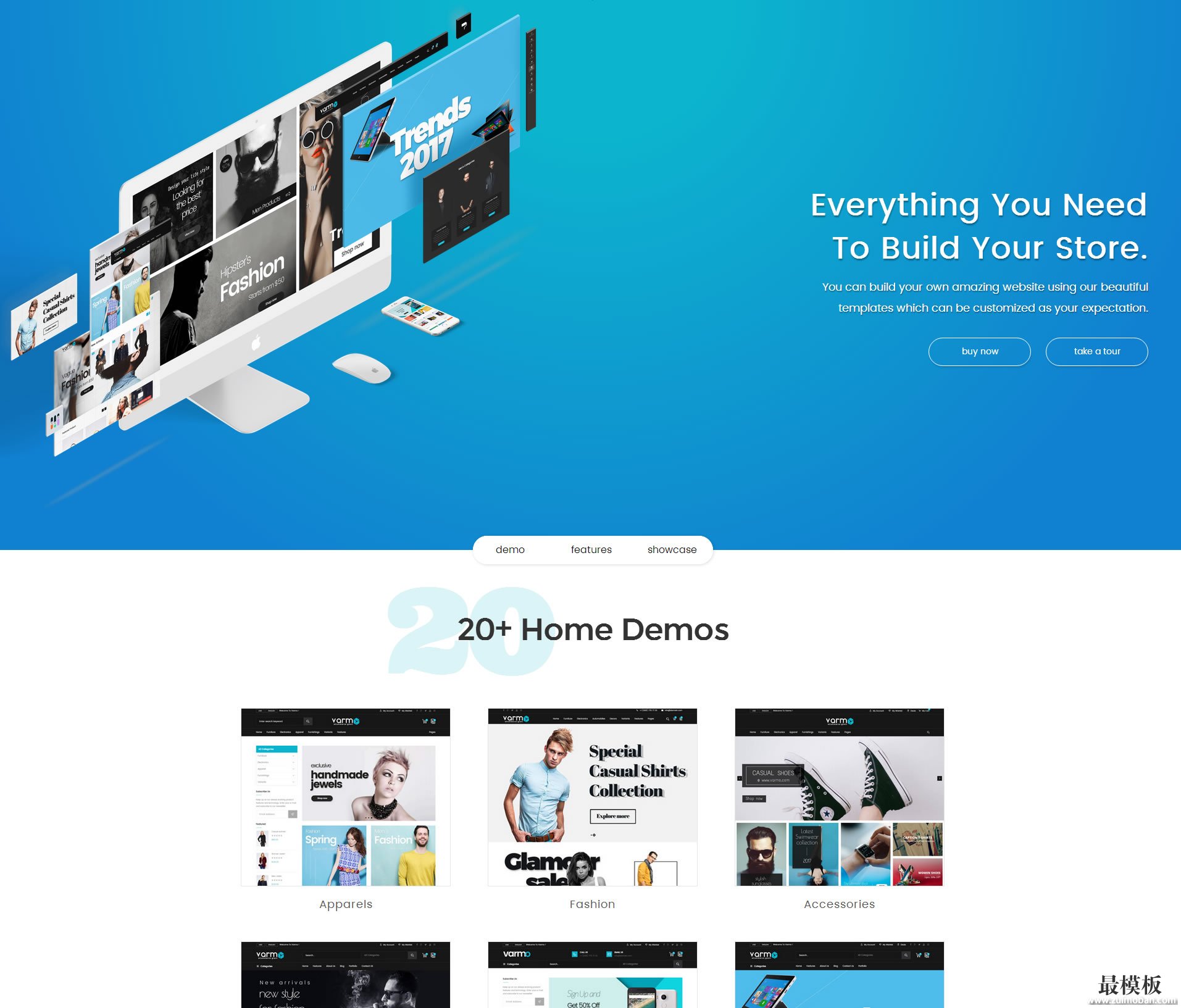 Varmo英文综合商品商城Ma
人气:134
Varmo英文综合商品商城Ma
人气:134
-
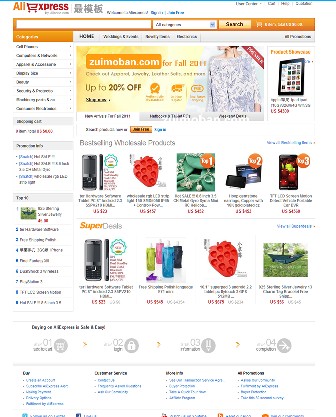 ecshop仿AliExpress外贸英文模
人气:1894
ecshop仿AliExpress外贸英文模
人气:1894
-
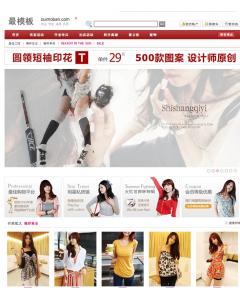 时尚起义ecshop模板|衣服模
人气:603
时尚起义ecshop模板|衣服模
人气:603
-
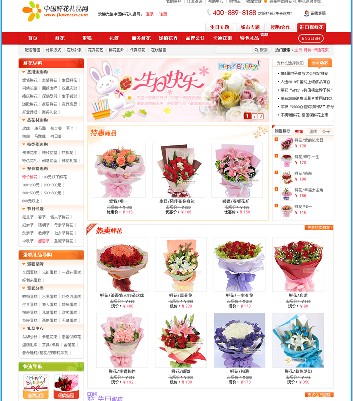 ecshop仿中国鲜花礼品网模
人气:3641
ecshop仿中国鲜花礼品网模
人气:3641
-
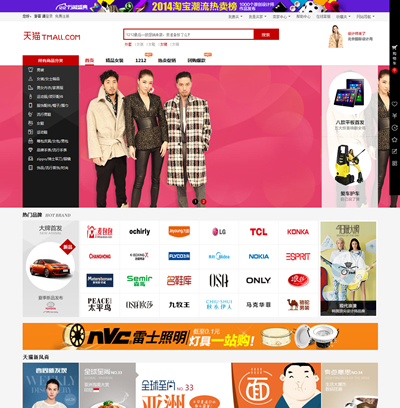 Ecmall仿天猫2014多店铺商城
人气:2515
Ecmall仿天猫2014多店铺商城
人气:2515
-
